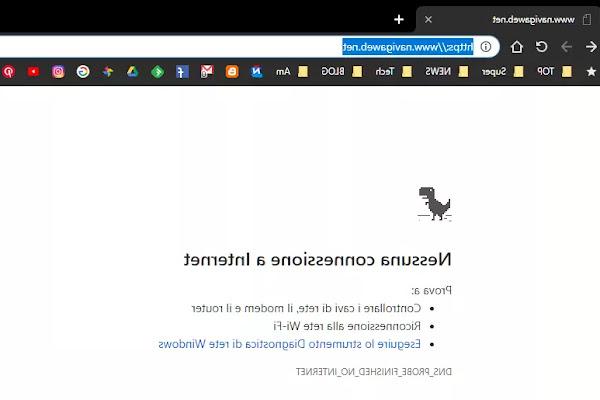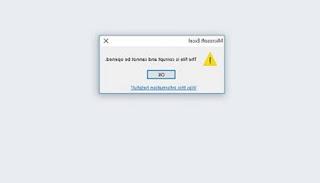Como fazer um backup para salvar os valores e chaves do registro e como fazer uma redefinição do registro para restaurá-los ao seu valor inicial
 Em todo blog que se preze, onde falamos sobre Windows, sempre há artigos e guias que envolvem o registro do sistema, chama-se sempre a atenção para o facto de quando for modificado você tem que ter muito cuidado e talvez fazer um backup para ser usado em caso de erros. O problema com o registro é que toda alteração é salva automaticamente e, se estiver errada, pode levar a erros ou até mesmo a possibilidade de o PC parar de funcionar corretamente.
Em todo blog que se preze, onde falamos sobre Windows, sempre há artigos e guias que envolvem o registro do sistema, chama-se sempre a atenção para o facto de quando for modificado você tem que ter muito cuidado e talvez fazer um backup para ser usado em caso de erros. O problema com o registro é que toda alteração é salva automaticamente e, se estiver errada, pode levar a erros ou até mesmo a possibilidade de o PC parar de funcionar corretamente.Isso se aplica tanto a alterações manuais quanto à limpeza automática de alguns programas chamados Registry Cleaner, sobre o qual já falei no passado, mas que pessoalmente sempre recomendo evitar.
Um backup do registro é útil para reverter as alterações e retornar à situação anterior, sem ter que reinstalar tudo. Uma redefinição das chaves do registroem vez disso, pode ser útil restaurar o Windows como estava após a instalação, desfazendo as alterações feitas também por meio de painéis de controle, configurações e outras telas de configuração.
O que é o registro?
O registro do Windows é um banco de dados hierárquico que contém todas as configurações e ajustes usados por vários componentes, serviços, aplicativos e praticamente tudo no Windows.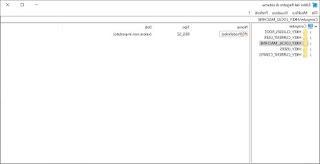
Para entender como o registro funciona, você precisa conhecer dois conceitos por trás disso: chaves e valores. As Chaves do Registro aparecem no Editor de Chaves como pastas que incluem vários valores dentro delas, que podem ser vistas como arquivos dentro de pastas, que contêm as configurações atuais.
Conforme explicado em outro artigo sobre como modificar chaves de registro, para abrir o editor, procure o comando regedit no menu Iniciar do Windows e execute-o.
Backup e restauração simples do registro
A maneira mais simples e eficaz de fazer backup do registro do seu sistema sempre que houver uma mudança a ser feita e que é para criar um ponto de restauração.Como já explicado, para criar um ponto de restauração você só precisa pesquisar, novamente na caixa de pesquisa do menu Iniciar do Windows 10, 7 e 8, a palavra "restaurar" e clicar em Criar um ponto de restauração. Isso salva o estado atual do PC, portanto, em caso de problemas, você sempre pode fazer uma restauração do sistema e desfazer todas as alterações feitas no arquivo e no registro do sistema.
No Windows 10 e no Windows 8, você pode prosseguir com a restauração do sistema digitando o Modo de segurança do Windows 10 e 8, mantendo pressionada a tecla Shift ao clicar em Reiniciar na tela de bloqueio do PC.
Backup e restauração avançados do registro (para especialistas)
Para fazer backup e salvar o log do sistema para segurança e estar pronto para restaurá-lo em caso de alterações, existem duas maneiras.A primeira é abrir o editor de registro procurando regedit na caixa de pesquisa no menu Iniciar, selecione a chave que deseja salvar, ou seja, em uma das pastas da árvore à esquerda e vá para Arquivo> Exportar e salve o arquivo .reg.
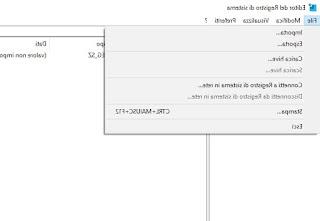
Se quisermos em vez disso salvar todo o log do sistema, pressione o botão direito do mouse no ícone Computador e selecione o item Exportar, para gerar um arquivo reg de todo o registro do sistema.
Este arquivo, além de ter um tamanho maior que 300 Mega, não pode ser restaurado. Ao tentar clicar duas vezes no arquivo salvo que contém todo o registro, na verdade, você recebe um erro que diz que algumas chaves estão em uso pelo Windows e não podem ser alteradas.
Para restaurar backups das chaves de registro salvas, basta clicar duas vezes no arquivo .reg salvo anteriormente e confirmar a substituição dos dados. Dessa forma, você pode salvar determinadas chaves de registro para poder restaurá-las facilmente para voltar após uma alteração.
Para restaurar um backup de todo o registro do Windows em vez disso, é necessário iniciar o PC com um DVD ou uma chave USB contendo o Arquivo de instalação do Windows 10 e então, sem prosseguir com a instalação, abrimos as opções avançadas, iniciamos o prompt de comando e restauramos o arquivo reg usando os seguintes comandos:
X: (aqui a letra pode ser diferente, tente digitar C: e execute um comando dir para ver se é o disco exato que contém os arquivos do computador e a pasta do Windows)
cd windowssystem32
md config_backup
copiar configuração config_backup
copiar configregback config /y
Backup automático do registro no Windows 10 e Windows 11
O backup do registro era automático no Windows 10 até a atualização do Windows 10 1803 em que a Microsoft desativou o recurso de backup automático do registro do Windows 10 e Windows 11. Para reativá-lo, abra um prompt de comando do Windows no menu Iniciar (ou uma janela do Powershell) e execute este comando:reg add "HKLMSystemCurrentControlSetControlSession ManagerConfiguration Manager" /v EnablePeriodicBackup /t REG_DWORD /d 1
Em seguida, reinicie o seu PC e o Windows 10 terá criado uma tarefa agendada para backup automático do registro.
A pasta onde o backup automático do Windows 10 está salvo estará no caminho dentro do disco onde o sistema está instalado, em WindowsSystem32configRegBack.
Como restaurar o registro danificado
Se nosso registro estiver danificado e não tivermos backups, podemos fazer uma redefinição completa do registro e restaure-o para as configurações de fábrica do Windows, procedendo com Redefinição do Windows 10, que é como uma reinstalação, mas não exclui arquivos pessoais e funciona muito bem para limpe o Windows de todos os programas e erros.
Assim que a janela de restauração aparecer, basta selecionar o item Manter meus arquivos para restaurar o registro (e o próprio sistema), mantendo nossos arquivos pessoais.
Se o computador não iniciar, podemos redefini-lo no menu de opções avançadas, conforme visto no guia Se o Windows 10 não iniciar, como salvar tudo e reinstalar.
conclusões
O registro é um componente muito delicado do Windows e, portanto, é aconselhável ter sempre backups à mão, para que você possa restaurá-los rapidamente em caso de problemas. O método mais simples é usar a restauração do sistema, mas você também pode fazer backup de apenas uma chave ou fazer backup de todo o registro (restaurar do prompt para desinicializar o sistema).Em outro artigo, relatamos um bom programa para restaurar as chaves do registro: RefreshMyPC para restaurar as chaves do registro ao seu estado original.
Por fim, se você deseja fazer um backup real do registro, pode usar o programa Erunt ou o Windows Registry Recovery, que são dois dos programas para modificar as chaves de registro do Windows mais facilmente.